Elstaraj Produktoj
La plej bona maniero eviti distrojn en viaj fotoj estas eviti ilin unue. Sed kelkfoje vi ne havas ĉi tiun opcion, precipe dum pafado de momentfotoj dum la irado. En Photoshop estas pluraj manieroj trakti ĉi tiujn distrojn. La ŝlosilo estas trovi la plej bonan ilon por vi kaj la tasko.
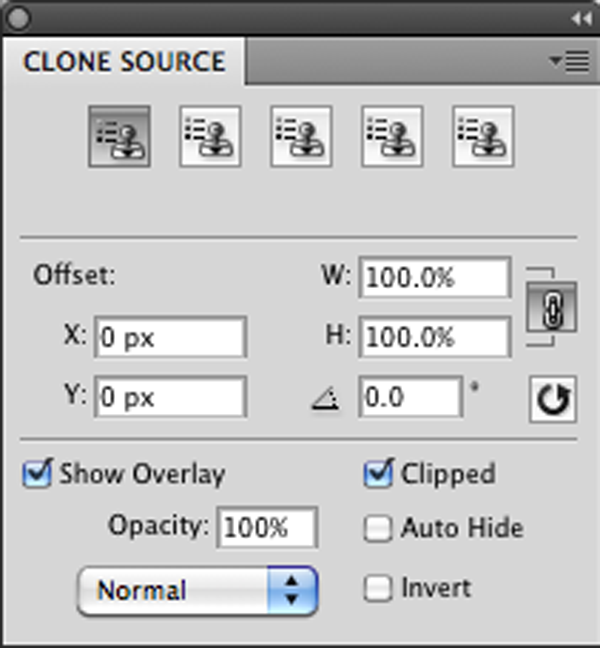
Hodiaŭ ni laboros kun la plej simplaj manieroj elpreni iujn malelegantajn punktojn en via foto per la Klona Ilo kaj aliaj facilaj iloj en Photoshop.
Nur kelkaj konsiloj kaj lertaĵoj por komenci ... Mi uzos la esprimon 'bona' areo rilate al tio, kion mi volas, ke mia finita bildo aspektu kaj 'malbona' areo por tio, kion mi ne volas plu esti en mia bildo.
Paŝo 1: Malfermu vian bildon en Photoshop.
Paŝo 2: Faru kopion de via tavolo.
La unua afero, kiun mi ĉiam faras, estas fari kopion de la tavolo, pri kiu mi laboras. Mi faras ĉi tion ĝenerala regulo fari ion ajn de maskoj al klonado simple ĉar foje historio ne kondukos vin sufiĉe malproksime. Do kelkfoje mi nur devas komenci de nulo.
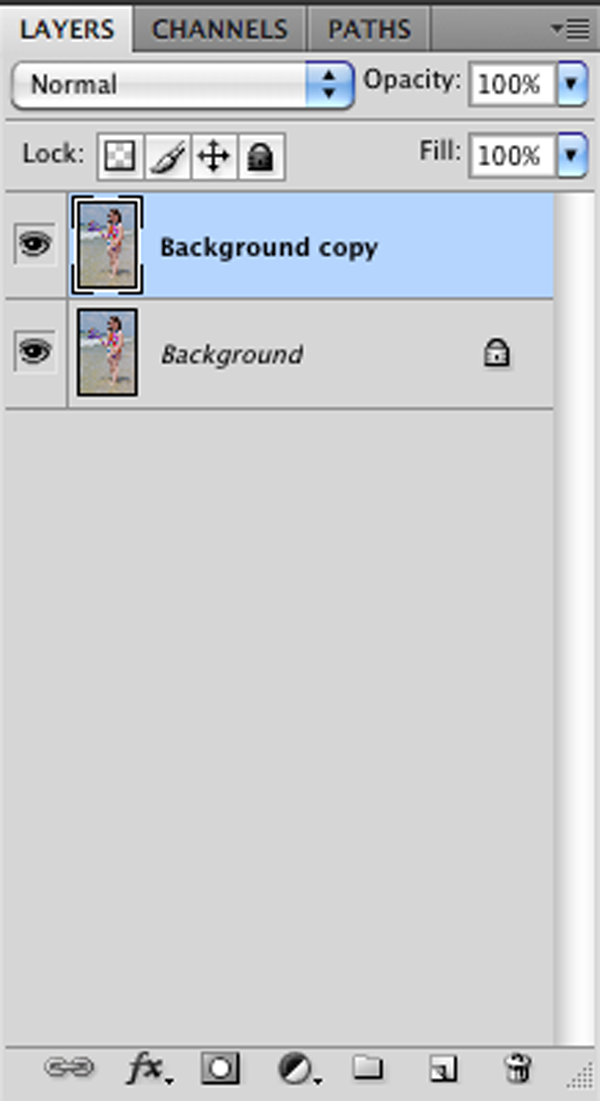
gravaj Klonado Konsiloj:
- Evitu duobligi la saman aferon ree. Ne ĉiu nubo sur la ĉielo aspektas same. Ŝanĝu vian klonan fonton kiam vi faras grandan areon
- Celu realismajn redaktojn . Estas specimenoj interrete de homoj havantaj 3 krurojn aŭ kroman manon sur ŝultro. Iom da provado longas.
Paŝo 3: Uzu la Patch-Ilon
Uzu la flikaĵon estas elektita ĉirkaŭiri vian 'malbonan areon'. Nun venas ĉi tiu facileco de ĉi tiu ilo. Vi nur bezonas klaki kaj treni tien, kien vi volas, ke ĝi kopiu de via 'bona' areo. Ĝi montros al vi kiel aspektos la surmeto dum via irado. ĈI TIU ESTAS BONA sciante, kio estos la rezulto antaŭ ol vi malŝlosos vian muson. Ĉi tio kopias tutajn elektojn kaj ankaŭ miksas viajn randojn por aspekti naturaj ... tamen kelkfoje miksi viajn randojn ne ĉiam estas tio, kion vi pensis.
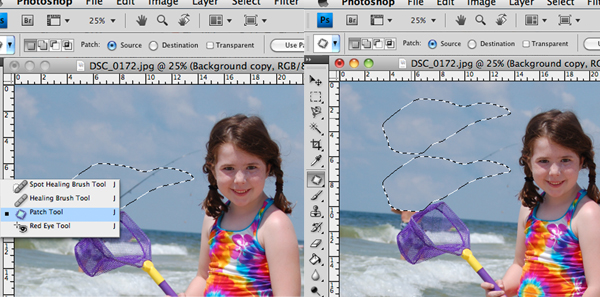
Paŝo 4: Uzu la Klonan Stampon
Klona stampo povus esti pli bona elekto por multaj fonaj bildoj. La unua afero, kiu forĵetas homojn per la klona stampo, estas tuj, ke ĝi montras al vi eraran signon antaŭ ol vi alklakas ion ajn. Tuj kiam vi provas alklaki ĝin, la erarmesaĝo dirante "areo por kloni ne estis difinita." Ĉi tio haltigas homojn en sia spuro. Vi devas teni premitan vian opcioŝlosilon (MAC) aŭ alt (komputilo) kiam vi difinas vian fontopunkton ... kio nur signifas la 'bonan' areon, kiun vi volas uzi por kloni. Mi ĉiam ŝanĝas mian klonan fonton plurfoje kaj por ŝanĝi vian penikan grandecon simple alklaku kaj trenu vian penikan paletron supre maldekstre de via ekrano. Vi ankaŭ volas pligrandigi vian bildon por fini ĝin per premado de KOMANDA ŜLAVO + (sur MAC) aŭ KONTROLA ŜLAVO + (sur komputilo). Vi povas elpreni ĝin per la - grandeco.

Paŝo 5: Uzi la Resanigan Broson
Nun mi preskaŭ finis mian bildon. Mi povas uzi la resanigan penikon por kompletigi la redaktadon. Ĝi estas la banda helpilo en via paletro de iloj. Mi multe uzas la resanigan penikon por vizaĝoj kaj malgrandaj neperfektaĵoj. Ĉi tiu ilo tre similas al la klona stampo laŭ mi iom pli bone agordita. Ĝi funkcias same samplante bonan areon por anstataŭigi la malbonan.

La fiŝkaptisto malaperis kaj necesis ĉiuj 5 minutoj por fini. Nur kelkajn rapidajn paŝojn kaj vi povas kloni ankaŭ laŭbezone.
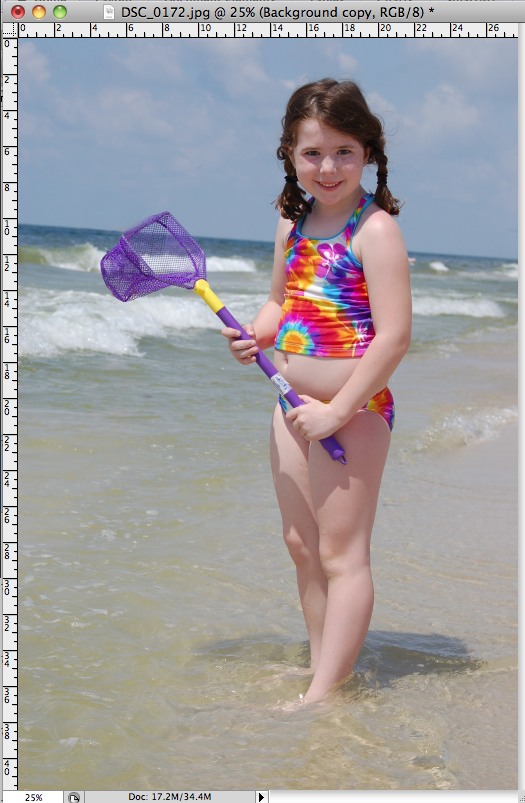
Ĉi tiu lernilo estis verkita de photoshopSAM. Samantha Heady estas iama artinstruisto kaj nuna hejmo panjo, kiu instruas homojn facilajn konsilojn kaj lertaĵojn en Photoshop.
Sen komentoj
Lasu komenton
Vi devas esti ensalutinta sendi komenton.







































Bonega lernilo! Mi havas nur la bildon por prilabori ĉi tion! Dankon.
Mojosa!!! Ŝajnas, ke mi prenas por ĉiam redakti kiam mi faras ĉi tion. Thanksjulie
Bonega lernilo! Dankegon pro afiŝado de ĉi tio.
Amu ĝin! Facile sekvi paŝojn! Dankon pro la informo!
Ĉu tio povas esti farita en elementoj?
Pardonu, mi devas esti kompleta stultulo, sed mi simple ne povas sukcesigi la klonan stampon por mi. Unue mi pensis, ke ĝi estas stampo, kiel klako unufoje. Sed ĝi estas peniko? Ĉu mi bezonas ŝanĝi la grandecon de la fonta areo? Eble vi povus esplori elemente en afiŝo en via blogo, por klonaj stampiloj kiel mi? Mi povas fari multon ĉe CS5 sed la klono eskapas min.
Ŭaŭ! Mi neniam antaŭe uzis la flikaĵon, sed antaŭ kvin minutoj (kiam mi komencis ludi laŭ via lernilo) mi amas! Dankon pro dividado.